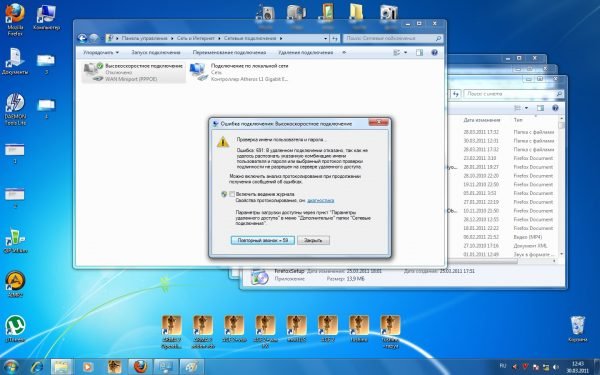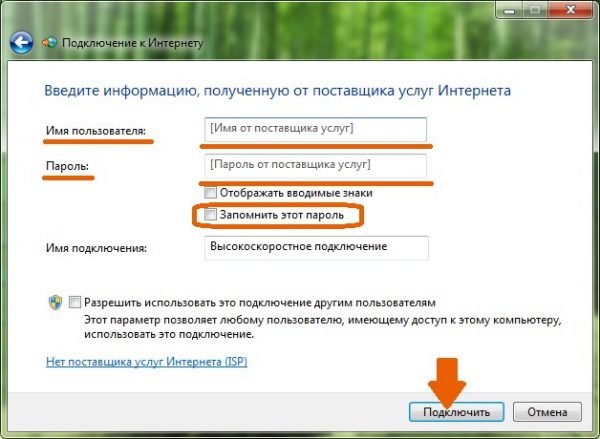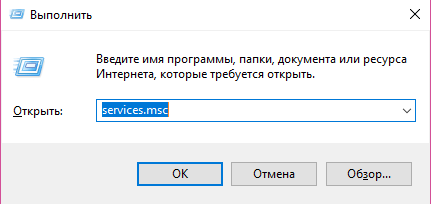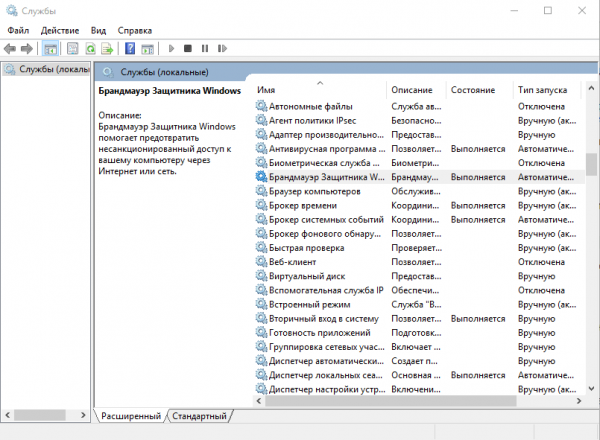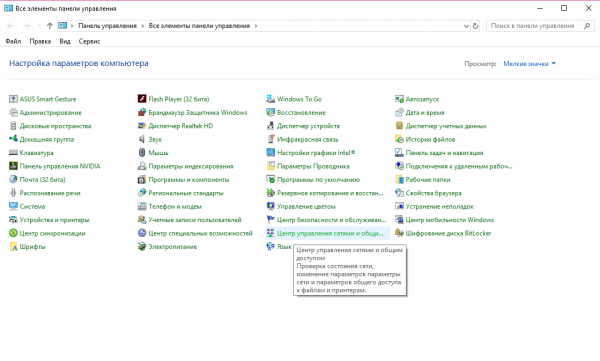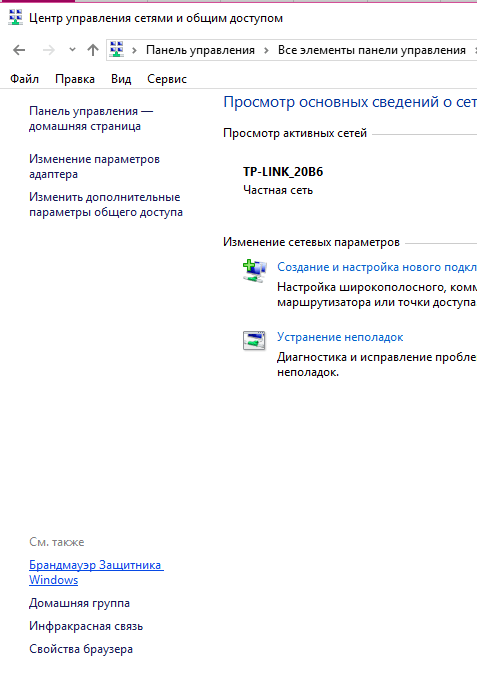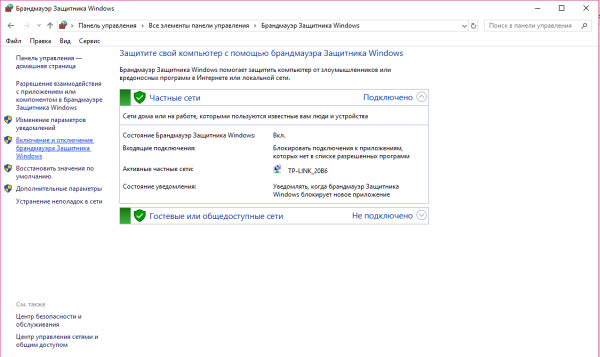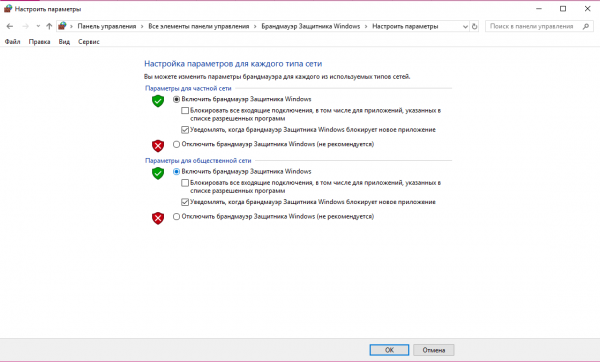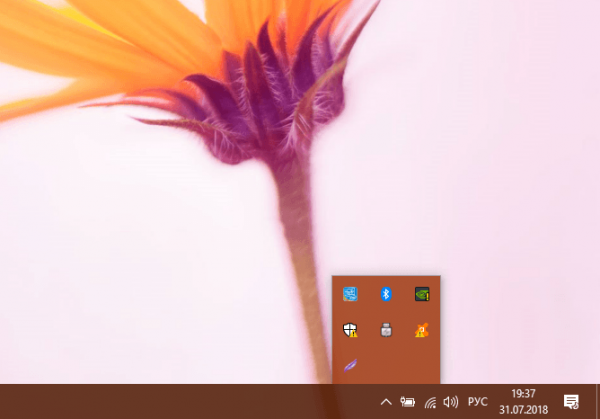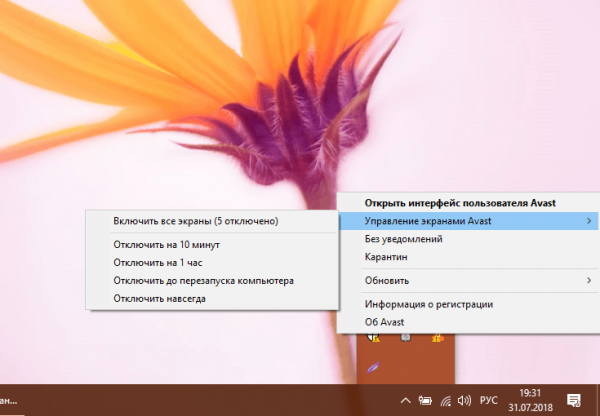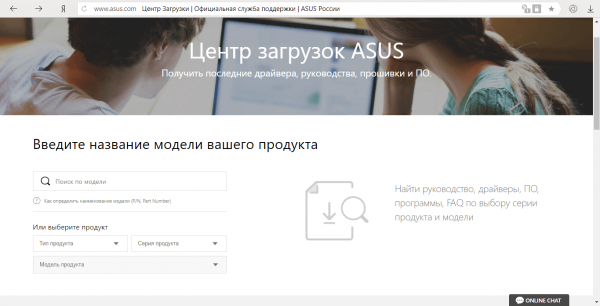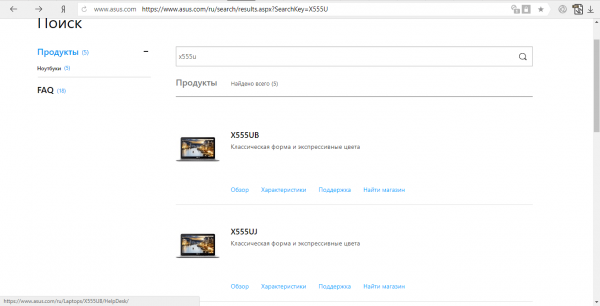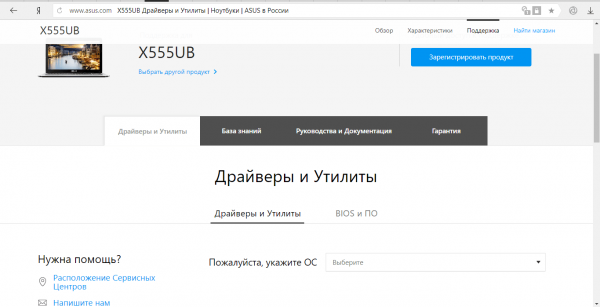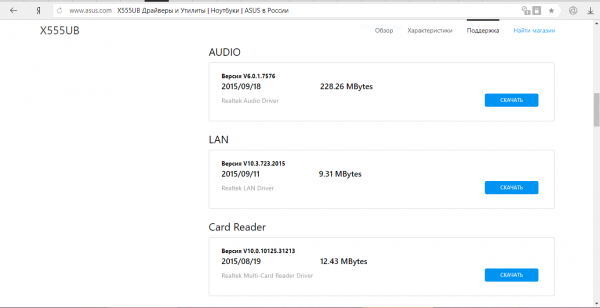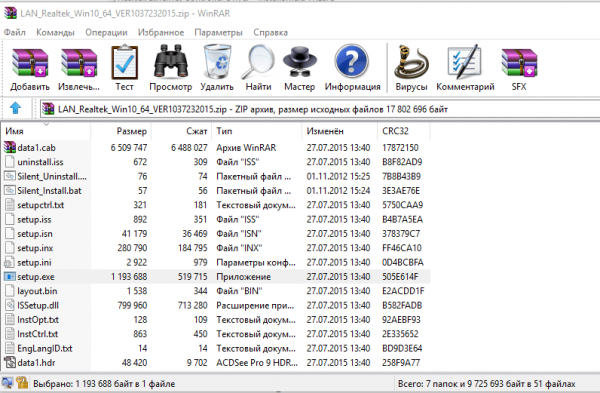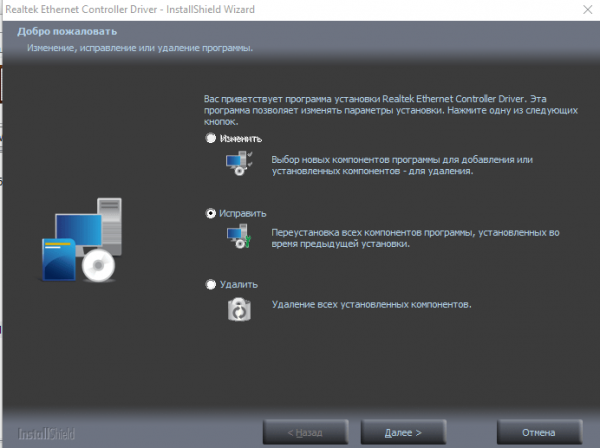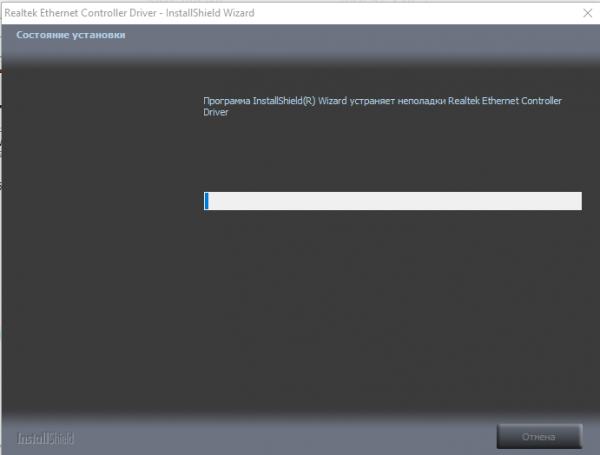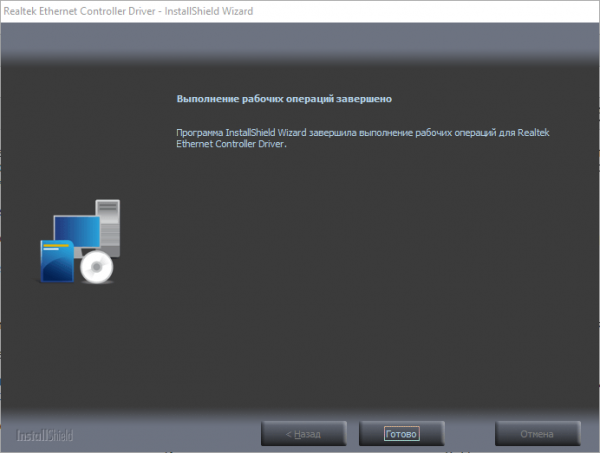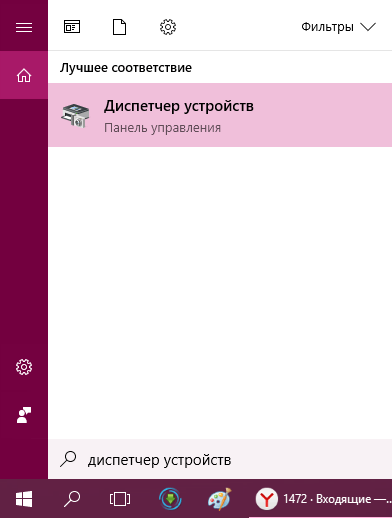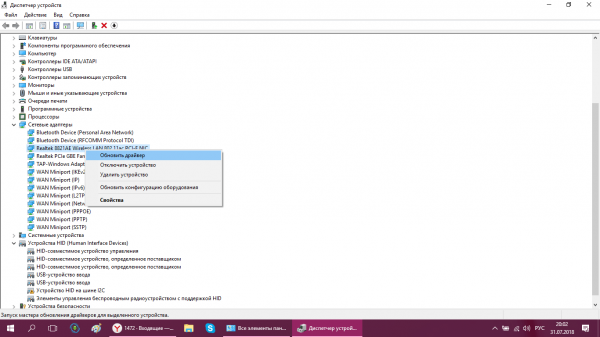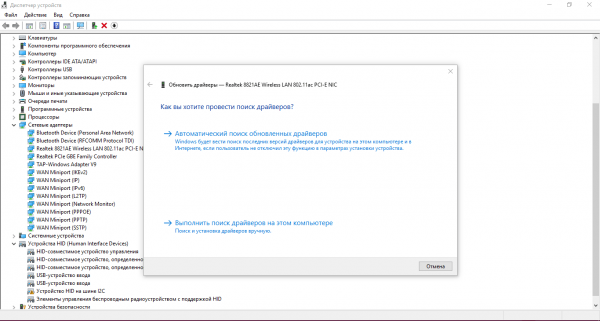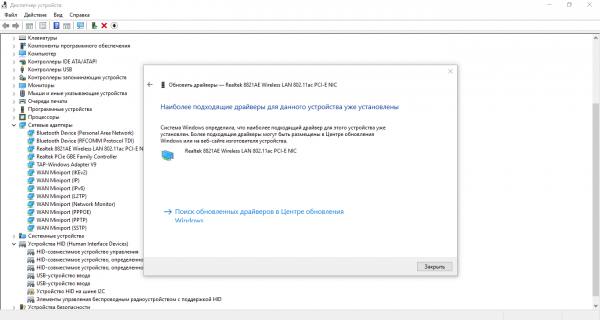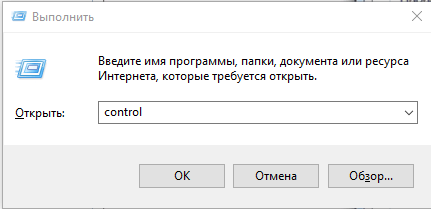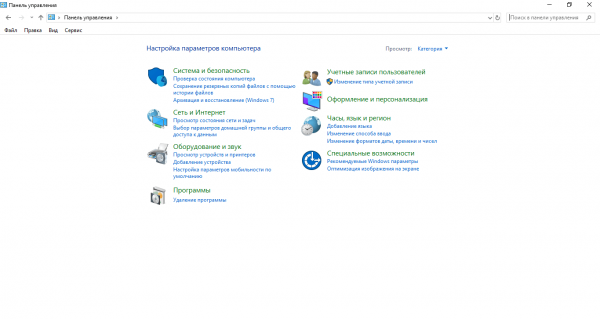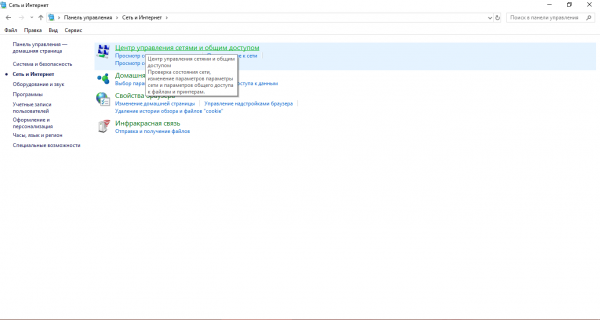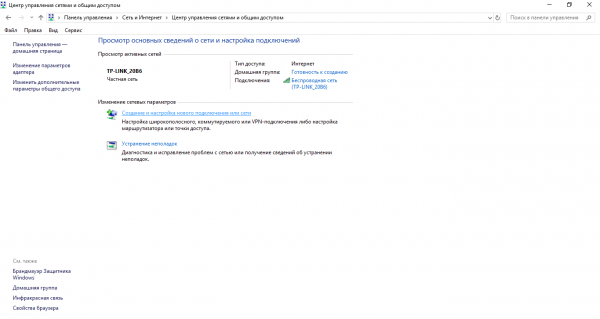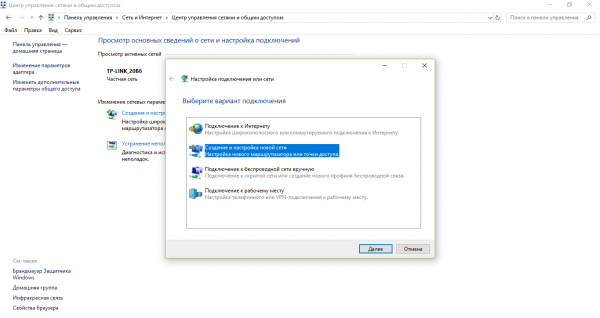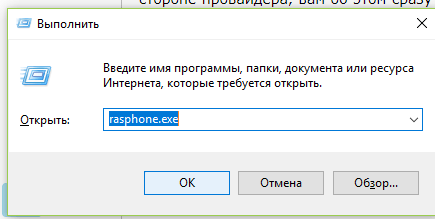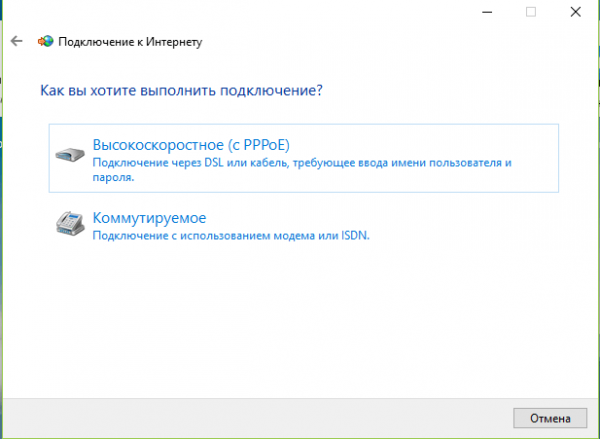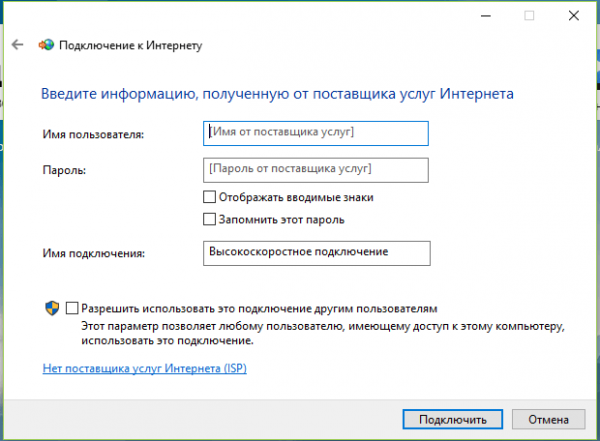уважаемый абонент указан неверный пароль
Ошибка 651 при подключении к интернету Ростелеком: исправляем вместе!
Самая частая причина отказа от услуг любого провайдера — это часто возникающие проблемы с интернет-соединением. Так по статистике ошибка 651 при подключении к интернету Ростелеком возникала у каждого второго абонента компании. И к сожалению, далеко не все пользователи сети знают, как решить эту проблему. Поэтому мы подготовили для Вас статью о том, почему возникает ошибка с кодом 651 при подключении к интернету от Ростелеком и как ее исправить! Итак, начинаем!
Код ошибки 651: что это такое?
Если Вы увидели на своем экране ошибку с кодом 651 (выглядит она примерно, как на картинки снизу), не спешите паниковать. Она может свидетельствовать о различных проблемах, но все они так или иначе связаны с сетевым устройством. А главное — их легко решить самостоятельно, не прибегая к помощи оператора.
В целом, все эти проблемы можно сгруппировать по типам:
Обратите внимание, что коды 678 и 691 (ошибка Ростелеком) при подключении к интернету на Windows XP вызваны теми же проблемами, что и код 651. Поэтому и решение проблемы будет аналогичным.
Как исправить ошибку 651?
Перед тем, как основательно взять за устранение неполадок, попробуйте банально перезагрузить компьютер. Зачастую этого простого шага хватает, чтобы восстановить работу. Но если этого не произошло, то придется искать причину неполадок в другом месте.
Шаг 1. Проблемы с оборудованием
Любые проблемы с роутером/модемом стоит начинать решать с перезагрузки оборудования. Способ срабатывает в одном случае из 3, а сама процедура занимаем всего пару минут. Самый простой вариант — удерживать 10-15 секунд кнопку RESET или же перезапустить роутер через WEB-интерфейс. После того, как работа устройства восстановится, попробуйте подключиться заново.
Если этот способ не сработал, проверьте целостность кабеля, ведущего к оборудованию, особенно это актуально для ADSL-тарифов и подключений. Заодно убедитесь, что нет никаких перегибов провода.
Шаг 2. Работа вирусов или настройки антивируса
Как это ни странно, но сбой подключения к интернету от Ростелеком в сопровождении с ошибкой 651 может сигнализировать о некорректной работе антивируса. Причем это может быть показатель наличия вирусов на Вашем компьютере, так и наоборот слишком строгие настройки программы, которые блокируют отдельные порты роутера. Поэтому ОБЯЗАТЕЛЬНО проверьте и при необходимости почистите систему от вирусов, а также перенастройте или отключите антивирус на Вашем ПК. После каждого шага пытайтесь подключиться к сети, чтобы понять, какой из пунктов привел Вас к успеху.
Шаг 3. Проблемы с сетевой картой
В редких ситуациях ошибка 651 при подключении к интернету от Ростелеком на ПК с ОС Windows 7/10 связана с сетевыми картами. Чтобы исключить эту проблему из списка, попробуйте в диспетчере устройств отключить неиспользуемые карты и удалить, а затем установить (или просто обновить) драйвера для сетевых карт. Главное — не перепутать и не удалить лишнего.
Перенастройка оборудования
Но что делать, если ошибка 651 при подключении к интернету так и не пропала, и Ростелеком упорно не пускает Вас в сеть? Тогда остается только самый трудный вариант — перенастройка оборудования.
Как проверить настройки ADSL модема Ростелеком
Если подключение к интернету осуществляется через домашний телефон, тогда используется ADSL модем, его работу предстоит проверить и исправить неполадки. Для начала надо проверить индикаторы на модеме – они должны гореть равномерно или часто мигать (в зависимости от модели). Если световой индикатор погас или мигает медленно – значит, возникла проблема с проводами или портами на модеме.
Стоит перезагрузить модем (отключить и включить питание), затем надо вытащить сетевые провода из портов и снова вставить. Если один из проводов неисправен – потребуется его замена.
Далее потребуется проверить настройки интернета, для этого надо:
Если сообщение о проблеме с кодом 651 не пропало, тогда, чтобы исправить неполадки, потребуется перенастроить сетевое подключение на компьютере.
Как проверить настройки интернета на роутере
При сообщении «Ошибка 651» при подключении к интернету Ростелеком через роутер в первую очередь проверяют правильность подключения проводов. Кабель от провайдера должен быть вставлен в порт WAN (как правило, он отличается от других либо цветом, либо расположением на корпусе), а для кабеля к компьютеру используется порт LAN (обычно их несколько, они сгруппированы либо с помощью цвета, либо расположением). Если обнаружена ошибка – исправить схему подключения.
Как проверить сетевые настройки на компьютере
Не исключён и сбой подключения с ошибкой 651 Windows 7, 10 (Ростелеком), что делать – вопрос не такой сложный, как может показаться. В таких случаях надо удалить старое подключение, а затем создать новое. Чтобы исправить неполадки, выполните эти действия:
Универсальный способ
Вы перепробовали все возможные варианты, излазили всю квартиру в поисках неисправного кабеля, 4 раза перенастроили оборудование и 6 раз перезагрузии все устройства в том числе и холодильник, а интернета как не было, так и нет? Остается всего 1 вариант: звонить в техподдержку и кричать SOS в трубку телефона. Хотя лучше обстоятельно ему объяснить причину Вашего звонка и рассказать, какие шаги Вы уже предприняли. Есть очень большая вероятность, что есть проблемы со стороны провайдера. И устранить их самостоятельно у Вас не получится, и остается только ждать.
Другие виды ошибок Ростелеком
Среди распространенных проблем Ростелеком можно выделить:
Таким образом, несмотря на большое количество вариаций ошибок, которые могут возникнут перед клиентами компании, большинство из них решаются самостоятельно в течение пары минут. И Вам не обязательно звонить на горячую линию Ростелеком с вопросом: что делать, если на экране горит ошибка 651 при подключении к интернету. Вы можете начинать сразу действовать!
Ростелеком ТВ выдает ошибку — неверный логин — что делать?
У Ростелеком есть интерактивное телевидение. Оно является очень удобной услугой для пользователей, так как в нём собрано множество разных кино-площадок. Но одним и главным минусом является сложное оборудование, поэтому техника постоянно требует ремонта либо настроек, иногда случается сбой. Абоненты не знаю. что с этим делать.
Самая распространённая проблема — это необходимость ввести идентификационный данные. Такая ошибка появляется часто и тв-приставка Ростелеком выдает надпись «неверный логин», и что же делать в такой ситуации поговорим дальше.
Первичная активация и пароль
При первичной активации требуется ввести логин и пароль. Обычно для настройки сервера вызывают сотрудников, но если вы хотите справиться с этим самостоятельно, то это не так сложно, как кажется.
Если ваша приставка просит логин и пароль при первом включении, нужно найти договор и выписать данные, которые указаны в договоре, с помощью пульта нужно ввести нужную комбинацию, подтвердить это. Также нужно соблюдать регистр — это очень важно, многие делают на этом ошибку. Затем нажимаете кнопку подтвердить.
Ошибка при вводе
Ошибка «неверный логин и пароль» встречается часто. Если после определённого периода эксплуатации ошибка не устраняется, то вам нужно перезагрузить оборудования. Но нужно отключать от сети, а не с помощью кнопки полного сброса действия.
Если приставка требует логин и пароль не нужно сбрасывать заводские настройки, потому что вы не сможете обнулить конфигуратор и заново устанавливать будет бессмысленно. Сбрасывать можно только в том случае, если вы сможете заново обновить оборудование, если вы сделать этого не сможете — сбрасывать настройки не нужно.
В чём разница между логином и паролем и Пин-кодом
Когда вы подключаете услуги, приставка просит вас ввести пинкод, а не логин и пароль. Там будет одно поле для ввода пинкода — это стандартная комбинация либо 1111 либо 0000, но вы также можете придумать этот пинкод самостоятельно, но этот пинкод состоит из четырёх цифр.
Вы можете отключить запрос на пинкод для этого вы должны зайти в раздел уровнено доступа и отключить указатель строчки 18+ и нажать на эту кнопку.
Восстановление логина и пароля
Если вы не смогли найти договор и не можете ввести логин и пароль, то нужно попробуйте посмотреть на корпус прибора, на нём есть наклейка и там технические данные, там указан ваш логин и пароль.
Если вы не можете найти такую наклейку и вообще не можете найти данные, то вы должны позвонить в службу тех. поддержки. Вы сообщаете какая у вас ошибка провайдеру. Он говорит ваши данные, потому что у них есть база, где хранятся все данные. Но вам нужно будет подтвердить свою личность с помощью паспортных данных.
Порт на роутере
После того, как вы подключили штекер не в тот разъем приставка будет выдавать вам ошибку. Поэтому важно проверить в то ли гнездо вы подключили провод. Это должно быть либо 3 либо 4 гнездо.
Если вы поняли что роутер подключён неправильно, перед тем как менять штекеры, вы должны вытащить провод из разъёма и вставить его именно в четвёртое гнездо. А после этого перезагрузить все оборудование. Также сначала нужно отключить телевизор, роутер и приставку, затем включить их в обратном порядке.
Программа не решена
Если ни один из способов не помог, то нужно обратиться к оператору в техподдержку. Иногда такие проблемы связаны с сервером и придётся подождать, пока провайдер устранить неполадки.
Если у вас ошибки связанные с неправильными настройками, то вы можете обратиться к сотруднику Ростелеком, потому что именно он поможет вам узнать не только логин, но и поможет вам устранить ошибку. Так при помощи тех поддержки вы сможете решить проблему намного быстрее.
Почему при вводе правильного пароля пишет пароль неверный
Многие из нас являются завсегдатаями сети Интернет. Каждый день мы посещаем различные ресурсы для получения новостей, коммуникации, скачивания полезной информации, просмотра фильмов и многого другого. Заходя на различные сайты, мы часто вводим привычный нам пароль, который знаем только мы и используем на различных ресурсах. Но вот сегодня что-то пошло не так. Почему же при вводе действительно правильно пароля система пишет «Пароль неверный»? И как устранить возникшую дисфункцию? Расскажем в нашем материале.
Причины ошибки «Пароль неверный»
Данную проблему можно встретить на различных устройствах, системах, веб-ресурсах. Она довольно распространена, и несмотря на разнообразие платформ всё многообразие причин можно свести примерно к следующему:
Ниже мы разберём способы решения проблемы для конкретных устройство, сайтов и операционных систем. А также, каким образом решить проблему, если вы вводите правильный пароль, но система пишет, что он некорректный.
Что делать, если при вводе правильного пароля на Айфоне появляется ошибка
Если такая ситуация возникла при вводе пароля на вашем айфоне (к примеру, при подключении к Wi-Fi), тогда выполните следующее:
Данные советы также актуальны для большинства планшетов, работающих на базе iOS.
Почему появляется уведомление «Пароль неверный» при корректном вводе пароля на Андроид
В случае моделей на базе ОС Андроид инструкция во многом похожа с советами для айфона. Советы можно применить для телефонов и таблетов на Андроид.
Выполните следующее, чтобы понять, почему выводится ошибка «Пароль неверный» при корректном вводе данных:
Ошибка на Windows при наборе правильных данных
В случае ОС Виндовс, в которой вы вводите пароль, и получаете уведомление, что пароль неверный, рекомендуем сделать следующее:
Способ решить проблему, если ВК пишет, что пароль неверный
При вводе правильного пароля в ВК система может выдавать уведомление о неправильном пароле. Почему так происходит и как решить проблему? Давайте разбираться.
Попробуйте сделать следующее:
Проблема с вводом данных на сервисе 1хбет
Вы можете столкнуться с проблемой выбора неправильного пароля на сайте букмекерской конторы 1хбет.
Для устранения проблемы сделайте следующее:
Каким образом поступить, если не получается зайти в Zoom
В случае популярного сервиса для общения Зум и проблем с вводом пароля для входа в конференцию рекомендуем сделать следующее:
Видео-инструкция
Выше мы рассмотрели, почему же при вводе вами правильного пароля система пишет, что этот пароль неверный. И какие способы помогут исправить проблему на различных устройствах и платформах. Наиболее частыми причинами проблемы является обычная невнимательность пользователя, путающего раскладки клавиатуры и различные пароли для набора. Используйте перечисленные нами советы, и вы сможете войти на целевой ресурс без каких-либо проблем.
Приставка Ростелеком просит логин и пароль для активации
Ростелеком зарекомендовал себя не только как провайдер высокоскоростного доступа к всемирной паутине, но и в ряде других услуг. Интерактивное телевидение пользуется большим спросом среди клиентов и использует в своей работе ряд сложных компонентов, обеспечивающих связь между приставкой и сервисами оператора. Если приставка Ростелеком требует логин и пароль, некоторые клиенты загоняются в ступор. Данное сообщение является базовым и возникает в ряде ситуаций, с которыми необходимо предварительно ознакомиться для комфортного дальнейшего просмотра любимых передач.
В данном материале мы рассмотрим:
Ростелеком просит логин и пароль для ТВ приставки
Принцип предоставления IPTV телевидения подразумевает учет каждого активного клиента. База данных оператора содержит информацию о своих пользователях и подключенных к их учетной записи пакетов для просмотра каналов. Чтобы телевизионная приставка смогла узнать, какой контент доступен для просмотра – клиенту необходимо пройти процесс идентификации.
Когда приставка Ростелеком просит логин и пароль для активации, вам необходимо указать уникальные комбинации в соответствующих полях. Сделать это можно при помощи стандартного пульта, так как в идентификаторах используются только цифровые символы. Где получить данные мы рассмотрим в следующем разделе.
Стоит заранее отметить, что изменить логин и пароль в личном кабинете не получится, а восстановить данные для входа можно только путем обращения к квалифицированному специалисту службы поддержки оператора.
Есть и некоторые альтернативные способы связи получения доступа к ТВ, но они могут привести к потере гарантии на оборудование.
Ростелеком ошибка загрузки «неверный логин»
Включая телевизор, вы можете встретить сообщение «Неверный логин». Она может быть связана со следующими факторами:
Все вышеуказанные способы требуют выполнить перезагрузку устройства. Для этого:
Некоторые пользователи также путают данные для входа со специальным кодом, который позволяет получить доступ к особому контенту. Обычно это 4-х значный PIN, который «из коробки» установлен на 1111. Для получения инструкции по данному вопросу обратитесь в другой информационный раздел.
Приставка Ростелеком требует логин и пароль: где взять?
Когда ТВ приставка Ростелеком требует логин и пароль – это нормальное явление, с которым встречается каждый клиент телекоммуникационного оператора. Самый простой способ получить данные для входа – посмотреть их в бумажной копии официального договора обслуживания. Они указываются в соответствующих полях и не изменяются. К сожалению, данные ресивера не вносится в личный кабинет на сайте оператора, что делает невозможным посмотреть параметры для авторизации в данном разделе.
При первичном включении телевизора с пакетом услуг Ростелекома введите данные для активации, после чего клиент будет зарегистрирован в сети. Если вы нашли договор обслуживания, внимательно проверяйте каждый вводимый символ. Одна допущенная ошибка выведет на экран злосчастное сообщение о необходимости выполнения повторного входа. Чтобы предотвратить появление ошибки:
Приставка Ростелеком пишет неверный логин: что делать?
Если вышеуказанные действия не помогают, а на экране все равно появляется сообщение с просьбой указать данные для входа – свяжитесь с квалифицированным специалистом службы технической поддержки. Сделать это можно:
Предварительно сформулируйте свой запрос и укажите все произведенные действия, что ускорит получение ответа. Оператор может запросить некоторые личные данные для определения статуса абонента.
Ошибка 691: что означает и как её исправить
Во время подключения к интернету многие пользователи сталкиваются с ошибкой, которая имеет номер 691. Что она означает и как поступить клиенту Windows 7 и 10, чтобы она исчезла?
Что означает и из-за чего возникает ошибка 691
В окошке с номером ошибки 691 всегда даётся её описание. Система разъясняет, что отказывает пользователю в подключении к интернету, потому что указанные логин и пароль не удалось распознать, или из-за того, что выбранный протокол проверки подлинности не разрешён на сервере. Проще говоря, клиент Windows ввёл неверные данные на этапе авторизации. Это самая распространённая причина возникновения данной ошибки.
В окне с сообщением об ошибке 691 система уведомляет, что не может дать доступ к интернету из-за неверно введённых логина и пароля
Какие ещё объяснения существуют?
Как решить проблему с ошибкой 691 на Windows 7 и Windows 10
Так как причин появления ошибки под номером 691 много, существуют и разные методы избавления от неё. Рассмотрим каждый из них подробно.
Проверка правильности логина и пароля
Зачастую ошибка 691 появляется, когда клиент сети указывает неправильные данные для авторизации в ней (неверный логин и пароль). При этом неважно, вошли вы в первый раз в учётную запись или нет. Возможно, данные сбились по каким-то причинам. В этом случае нужно повторно их ввести. Логин и пароль можно отыскать в договоре с вашим провайдером.
При вводе пароля нужно обязательно проверить, что кнопка CapsLock отключена на клавиатуре. Кроме этого, необходимо следить за регистром: система различает строчные и заглавные буквы. Не ставьте также пробел между символами и убедитесь, что установлен нужный язык ввода.
При повторном вводе логина и пароля внимательно следите за регистром
Все правильно ввести поможет любой текстовый редактор, например, «Блокнот». Напечатайте в нём символы, а затем просто скопируйте и вставьте комбинации в соответствующие два поля для входа. Данный совет особенно актуален для клиентов провайдера «Ростелеком», который придумывает для пользователей сложные пароли.
Проверка баланса
В вашем договоре с провайдером должны быть данные для входа в «Личный кабинет» на его официальном сайте. Если у вас отсутствует интернет, вы всё равно сможете успешно открыть его. Входим, используя логин и пароль, и проверяем свой текущий баланс. Если он минусовый, пополняем любым удобным способом. После этого доступ к интернету возобновится. Если у вас нет возможности зайти в «Личный кабинет», вы можете позвонить провайдеру и узнать текущее количество денег на счету, назвав номер, по которому вы пополняете его.
Перезагрузка оборудования
Любое устройство может время от времени давать сбои. Модем или роутер не исключение из этого правила. Попробуйте перезагрузить его. Для этого выключите его на 30 – 60 секунд с помощью кнопки питания, которая обычно находится на задней панели маршрутизатора, а затем снова включите и подождите, пока он полностью загрузится. Попробуйте снова подключиться к сети.
Проверка работы «Брандмауэра Windows»
Стандартное приложение «Брандмауэр Защитника Windows» может стать виновником возникновения ошибки 691. В частности, сбой при подключении к интернету возникает, если указанная служба вдруг оказалась отключена по тем или иным причинам. В этом случае её необходимо обратно активировать, а также настроить её автоматический запуск:
Введите команду services.msc в поле «Открыть»
Найдите «Защитник Windows» в окне «Службы»
Причиной ошибки 691 может быть также блокировка подключения «Брандмауэром Windows». Чтобы убедиться, что проблема в этом, отключите его на время:
Откройте раздел «Центр управления сетями и общим доступом»
Кликните по ссылке «Брандмаэур Защитника Windows», расположенную в левом нижнем углу окна
Нажмите на пункт «Включение и отключение брандмаэура Защитника Windows»
Отключите «Защитник Windows» с помощью пункта для частной или общественной сети
Видео: как отключить «Защитник Windows»
Временное отключение антивируса
Не только «Защитник Windows» способен блокировать подключение к сети. «Виновником» ошибки 691 может стать и антивирус, который старается защитить ваш компьютер от вредоносного ПО. Он может посчитать файлы, отвечающие за подключение к сети, вирусными и занести их в так называемый карантин, то есть изолировать от всех других документов. Если причина именно в этом, необходимо отключить антивирус также на время и попытаться получить доступ к сети. Возможно, окно с ошибкой 691 больше не появится. После этого не забудьте снова включить антивирусное ПО и добавить в исключение процессы, связанные с подключением к «мировой паутине».
Рассмотрим отключение на примере программы Avast:
Найдите Avast в трее Windows
Выберите «Отключить на 10 минут» в контекстном меню Avast
Видео: как деактивировать на время Avast
Апдейт драйверов сетевой карты
Причиной ошибки 691 может быть не только неверный логин или пароль, но и устаревшие драйверы сетевой карты. Их необходимо обновить. Если у вас стационарный компьютер, вам необходимо загрузить апдейт на официальном сайте своей материнской платы. Если у вас ноутбук, переходите на ресурс его производителя.
Разберём загрузку и установку апдейта драйверов сетевой карты на примере ноутбука от Asus:
Напишите название модели вашего ноутбука
Выберите свою модель в списке и нажмите на пункт «Поддержка»
Во вкладке «Драйверы и утилиты» выберите свою ОС
Найдите драйвер сетевой карты LAN
Откройте файл setup в скачанном архиве
Отметьте пункт «Исправить» и нажмите на «Далее»
Подождите, пока будут устранены неполадки
Нажмите на «Готово», чтобы закрыть окно
Более лёгкий способ установить обновление — через стандартное окно Windows под названием «Диспетчер устройств». Как его открыть и что в нём делать?
Найдите через «Поиск Windows» сервис «Диспетчер устройств»
Кликните по пункту «Обновить драйвер»
Выберите одну из представленных ссылок
Система сообщит, если драйверу не нужны обновления
Видео: как сделать апдейт сетевой карты на ноутбуке Lenovo
Создаём новое подключение
Если все предыдущие способы не срабатывают, попробуйте создать новое подключение. Воспользуйтесь для этого следующей инструкцией:
Напишите команду control и нажмите на ОК
Откройте раздел «Сеть и Интернет» в «Панели управления»
Кликните по пункту «Центр управления сетями и общим доступом»
Нажмите на ссылку «Создание и настройка нового подключения»
Выберите пункт «Подключение к интернету» и нажмите на «Далее»
Введите команду rasphone.exe в поле «Открыть»
В зависимости от устройства, которое используется для подключения, выберите высокоскоростной или коммутируемый тип
Введите данные (логин и пароль) для авторизации в сети
Видео: как легко создать новое подключение в Windows 7 и 10
Звоним в службу поддержки провайдера
Если никакой из этих способов не помогает решить проблему или у вас нет возможности их использовать, позвоните в службу поддержки своего провайдера и объясните, с какой проблемой вы столкнулись. Обязательно сообщите номер ошибки оператору. Если проблема на стороне провайдера, вам об этом сразу сообщат. Вы вправе также узнать, в течение какого периода неполадки будут устранены. Если это не вина провайдера, специалист вам доступно объяснит, как исправить ситуацию и снова получить доступ к интернету.
Ошибка 691 чаще всего возникает из-за того, что клиент Windows ввёл неверные данные для входа в сеть (логин или имя пользователя и пароль). Необходимо повторно написать их, но уже более внимательно: необходимо следить на регистром, а также языком ввода и клавишей CapsLock. Решить проблему также можно за счёт временного отключения «Защитника Windows» и установленного на ПК антивируса. Если это не помогло, обновите драйверы сетевой карты и создайте новое подключение.